Word文檔表格不被內容“撐破”的設置技巧
這個問題說起來簡單,可每次都會難倒一大批“表哥表姐”,那么到底該如何操作,才能讓做好的表格不被內容“撐破”呢?小編總結了以下兩組方法。
1、如何防止圖片“爆格”
這個問題是平時比較常見的,當我們做好一個表格,準備向里面添加LOGO時。由于LOGO的尺寸往往較大,添加后會直接將表格撐大,影響到其他數據列的查看。
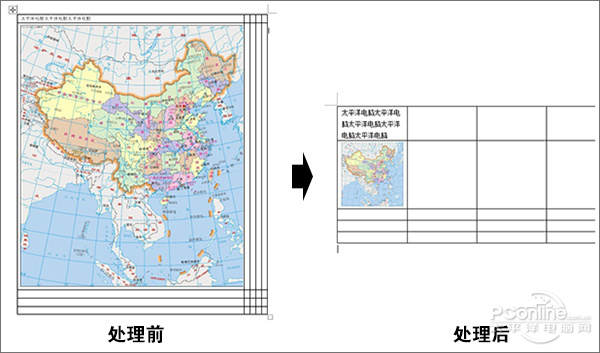
防止圖片“爆格”
解決辦法比較簡單,全選整個表格,右擊并選擇“表格屬性”→“選項”。取消“自動重調尺寸以適應內容”前面的復選框即可。
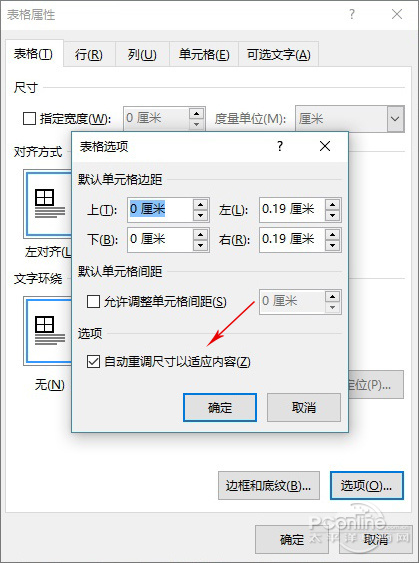
取消“自動重設尺寸以適應內容”復選框
2、如何防止文字“爆格”
文字超限不會將表格撐爆,但卻會自動向下增加行寬,以保證單元格內文字內容的完整。
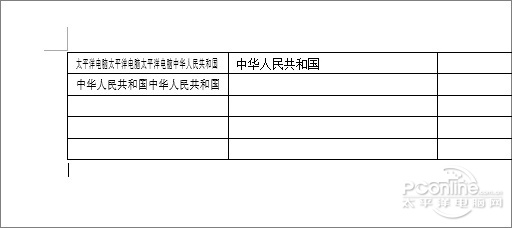
處理后效果
要解決這個問題也有辦法,全選整個表格,右擊并選擇“表格屬性”→“單元格”→“選項”,然后勾選“自動換行”和“適應文字”前面的復選框。處理之后,文字會在單元格內自動縮小,既不影響內容顯示,又不會影響已有行高,比較適合超限文字數不多的單元格。
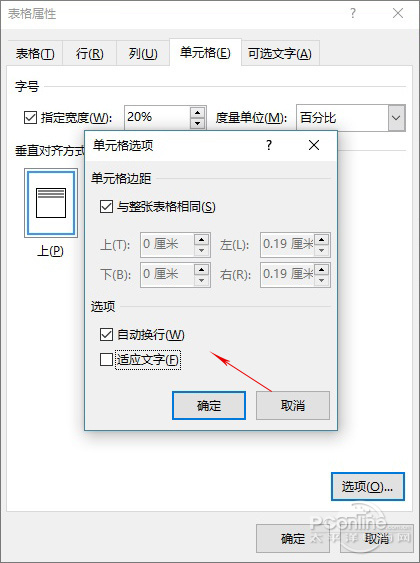
勾選“適應文字”
但如果超出的文字數太多,這個辦法就不適用了。其實相信大家也都想到了,那就是將同向的兩個或N個單元格合并,組成一個大單元格,這下顏值和內容就能兩者兼得了!
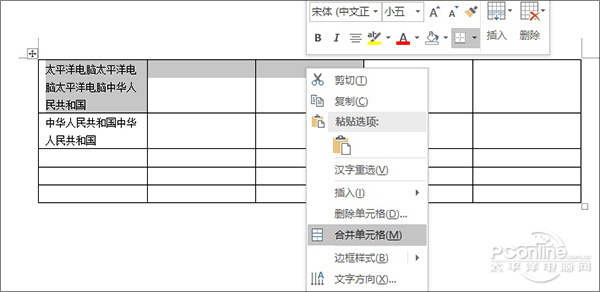
合并單元格也是一個很不錯的思路
寫在最后
這兩組方法操作簡單,但效果卻很明顯。如果你也有類似的困惑,不妨動手試一試,可以省去很多加班時間喲!








 蘇公網安備32032202000432
蘇公網安備32032202000432